Tìm “Sweet Spot” trên ống kính để giúp bạn chụp ảnh sắc nét hơn
Nếu bạn nhận được những bức ảnh không sắc nét như mong muốn, có thể bạn đang sử dụng khẩu độ quá rộng hoặc quá hẹp. Sử dụng khẩu độ tầm trung - tìm được “Sweet Spot” của ống kính - sẽ thay đổi tất cả điều đó. Trong khuôn khổ bài viết này, Kyma sẽ cùng những người bạn mới tập chụp ảnh tìm hiểu cách làm thế nào để tìm được điểm “Sweet Spot” trên ống kính.
Nội Dung Chính
1. Quy tắc chung
Bây giờ quy tắc chung là “Sweet Spot” của ống kính của bạn sẽ cách khẩu độ tối đa của bạn 2 điểm dừng. Bạn sẽ cần điều chỉnh điều này cho các ống kính zoom, vì một số ống kính có 2 khẩu độ tối đa tùy thuộc vào độ dài tiêu cự bạn đang sử dụng
Ví dụ:
Trên ống kính zoom 18-55mm Canon có ghi khẩu độ là 3.5-5.6 . Điều này có nghĩa là khi ống kính của được phóng to hết cỡ lên 18mm, khẩu độ rộng nhất của nó là f / 3.5. Khi phóng to hết cỡ lên 55mm, khẩu độ rộng nhất của nó là f / 5.6.
Quy tắc để tìm điểm ngọt tầm trung đó là đếm hai điểm dừng f đầy đủ (cài đặt khẩu độ được gọi là điểm dừng f) từ khẩu độ rộng nhất. Trên ống kính này, khẩu độ rộng nhất là f / 3.5. Hai điểm dừng đầy đủ từ đó sẽ đưa đến điểm “sweet spot” khoảng f / 7.1.
Sử dụng biểu đồ này để đếm f-stop của bạn
2. Kiểm soát với chế độ ưu tiên khẩu độ
Chụp ở chế độ Ưu tiên khẩu độ cho phép bạn chọn cài đặt khẩu độ bạn muốn, điều này cho phép bạn kiểm soát sáng tạo hơn chế độ Tự động.
Bằng cách kiểm soát cài đặt khẩu độ, sẽ dễ dàng hơn nhiều để có được hình ảnh sắc nét. Và vì máy ảnh của bạn vẫn chọn ISO (nếu nó được đặt thành ISO tự động ) và tốc độ cửa trập tự động, nên nó rất dễ sử dụng.
Nếu bạn muốn có hình ảnh rõ ràng và sắc nét, hãy sử dụng cài đặt khẩu độ tầm trung và ghép nối máy ảnh của bạn với chân máy và nhả cửa trập từ xa. Làm như vậy sẽ giúp bạn giữ được vị trí thuận lợi của ống kính và tạo cho máy ảnh của bạn cơ sở ổn định cần thiết để tránh rung máy. Tất cả các yếu tố này sẽ kết hợp với nhau để mang lại cho bạn hình ảnh sắc nét nhất có thể.
Để tắt máy ảnh của bạn khỏi chế độ Tự động và đặt nó ở chế độ Ưu tiên khẩu độ, chỉ cần xoay nút xoay chế độ lớn thành Ưu tiên khẩu độ.
3. Thử nghiệm
Hình ảnh rõ nét hơn khi bạn tìm đúng điểm sắc nét trên ống kính
Bây giờ tất cả những gì còn lại cần làm là chụp thử một vài tấm ảnh để xác định sắc nét của ống kính của bạn.. Sau đó, tăng giá trị khẩu độ lên một bước và chụp ảnh khác, tiếp tục làm như vậy trong suốt phạm vi giá trị khẩu độ mà ống kính của bạn có thể đạt được.
Khi bạn đã chụp xong mảng ảnh, hãy xem chúng trên máy tính của bạn. Phóng to cùng một điểm trong mỗi ảnh và kiểm tra độ sắc nét của chi tiết. Bạn sẽ có thể nhanh chóng xem giá trị khẩu độ nào giúp bạn có được kết quả sắc nét nhất.
Tin mới cập nhật
- Cho dù bạn là một Vlogger dày dặn kinh nghiệm hay chỉ mới bắt đầu, dùng máy ghi âm trong quay vlog có thể nâng cao đáng kể chất lượng video của bạn, giúp bạn trở nên khác biệt.
- Thẻ nhớ máy ảnh đóng vai trò là bộ nhớ cho hệ thống máy ảnh kỹ thuật số của bạn và giúp bạn có thể lưu giữ những kỷ niệm đáng trân trọng, cho dù đó là hình ảnh có độ phân giải cao hay video 4K.
- Lớp học chỉ áp dụng cho khách hàng mua máy ảnh và ống kính Canon được nhập khẩu & phân phối bởi Công ty TNHH Canon Marketing Việt Nam từ ngày 01/01/2024.
- Khám phá các hệ thống micro không dây mới nhất của RØDE: Wireless GO II và Wireless ME siêu nhỏ gọn. Tìm hiểu về các tính năng tiên tiến của chúng, bao gồm ghi âm trên bộ và kiểm soát gain thông minh, hoàn hảo cho nhà sản xuất nội dung.
- Nâng cao chất lượng âm thanh podcast của bạn với lời khuyên từ chuyên gia về lựa chọn micro, môi trường ghi âm, và kỹ thuật xử lý âm thanh nâng cao. Đưa podcast của bạn lên tiêu chuẩn chuyên nghiệp.